MacBook không kết nối được WiFi: Nguyên nhân & Khắc phục

Bạn đang gặp tình trạng MacBook không thể kết nối WiFi và cảm thấy bế tắc? Đây là lỗi khá phổ biến mà nhiều người dùng macOS thường gặp phải. Bài viết này sẽ hướng dẫn chi tiết các nguyên nhân chính và 12 phương pháp khắc phục hiệu quả để giúp MacBook của bạn kết nối internet trở lại bình thường.
Nguyên nhân MacBook không kết nối được WiFi
Trước khi tìm cách khắc phục, việc xác định đúng nguyên nhân sẽ giúp bạn áp dụng giải pháp phù hợp và tiết kiệm thời gian.
Các nguyên nhân phổ biến:
- Lỗi phần mềm hoặc xung đột hệ điều hành - macOS bị lỗi tạm thời hoặc xung đột với ứng dụng
- Cấu hình mạng trên MacBook bị sai - Thiết lập TCP/IP, DNS hoặc proxy không chính xác
- Bộ phát WiFi hoặc đường truyền Internet gặp sự cố - Router, modem hoặc nhà cung cấp dịch vụ có vấn đề
- Khoảng cách thiết bị – router quá xa hoặc có vật cản lớn - Tín hiệu WiFi yếu do khoảng cách hoặc vật cản
- Lỗi DNS, TCP/IP hoặc cài đặt hệ thống mạng - Cấu hình mạng bị hỏng hoặc xung đột
- Ảnh hưởng từ Bluetooth hoặc thiết bị ngoại vi - Nhiễu sóng từ các thiết bị không dây khác
Cách khắc phục MacBook không kết nối được WiFi
1. Khởi động lại MacBook
Đây là bước đầu tiên và đơn giản nhất bạn nên thử. Khởi động lại sẽ làm mới các tiến trình hệ thống và có thể khắc phục các lỗi tạm thời.
Cách thực hiện:
- Nhấn biểu tượng Apple ở góc trên bên trái
- Chọn "Restart" và chờ máy khởi động lại hoàn toàn
 Khởi động lại MacBook của bạn sẽ làm mới các tiến trình hệ thống
Khởi động lại MacBook của bạn sẽ làm mới các tiến trình hệ thống
2. Kiểm tra kết nối mạng WiFi
Đảm bảo rằng mạng WiFi đang hoạt động bình thường và các thiết bị khác có thể kết nối được.
Các bước kiểm tra:
- Thử kết nối các thiết bị khác (điện thoại, laptop khác) với cùng mạng WiFi
- Kiểm tra đèn báo trên router - đèn WiFi phải sáng xanh/xanh lá
- Liên hệ nhà cung cấp dịch vụ Internet nếu nghi ngờ sự cố đường truyền
3. Kiểm tra cáp Ethernet (nếu dùng mạng có dây)
Nếu bạn sử dụng kết nối có dây, hãy:
- Kiểm tra cáp Ethernet có bị hỏng hoặc lỏng không
- Thử thay cáp mạng khác để loại trừ lỗi phần cứng
- Đảm bảo cổng Ethernet trên MacBook và router hoạt động tốt
4. Kiểm tra khoảng cách và vị trí so với router
Tín hiệu WiFi có thể bị suy giảm do khoảng cách hoặc vật cản:
| Yếu tố | Ảnh hưởng | Giải pháp |
|---|---|---|
| Khoảng cách xa | Tín hiệu yếu | Di chuyển gần router hơn |
| Tường bê tông | Cản trở sóng WiFi | Sử dụng WiFi extender |
| Thiết bị điện tử | Nhiễu sóng | Tránh xa lò vi sóng, TV |
5. Tắt Bluetooth để tránh nhiễu sóng
Bluetooth và WiFi đều hoạt động ở băng tần 2.4GHz, có thể gây nhiễu lẫn nhau.
Cách tắt Bluetooth:
- Vào System Settings → Bluetooth
- Tắt Bluetooth tạm thời và thử kết nối WiFi lại
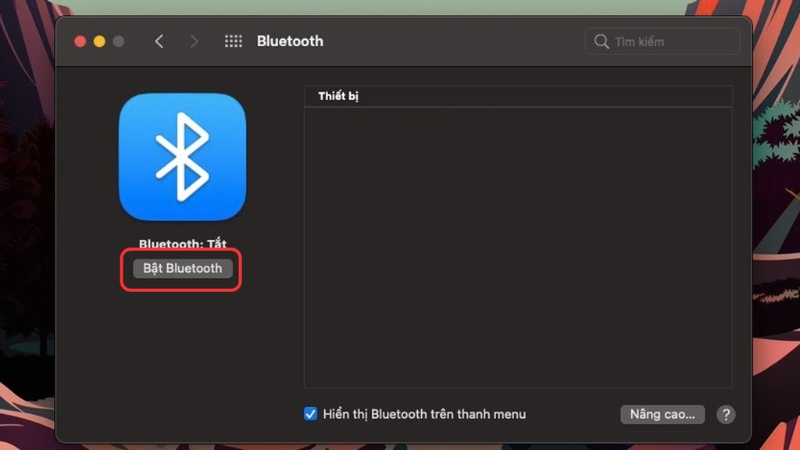 Màn hình cài đặt Bluetooth trên macOS
Màn hình cài đặt Bluetooth trên macOS
6. Kiểm tra trạng thái WiFi trên MacBook
Đảm bảo tính năng WiFi đã được bật và hoạt động đúng cách:
- Nhấn biểu tượng WiFi trên thanh menu
- Nếu thấy "WiFi: Off", hãy nhấn "Turn WiFi On"
- Kiểm tra danh sách mạng có hiển thị không
7. Cập nhật macOS lên phiên bản mới
Các bản cập nhật thường khắc phục lỗi kết nối mạng:
- Vào Apple Menu → About This Mac → Software Update
- Tải và cài đặt các bản cập nhật có sẵn
- Khởi động lại sau khi cập nhật xong
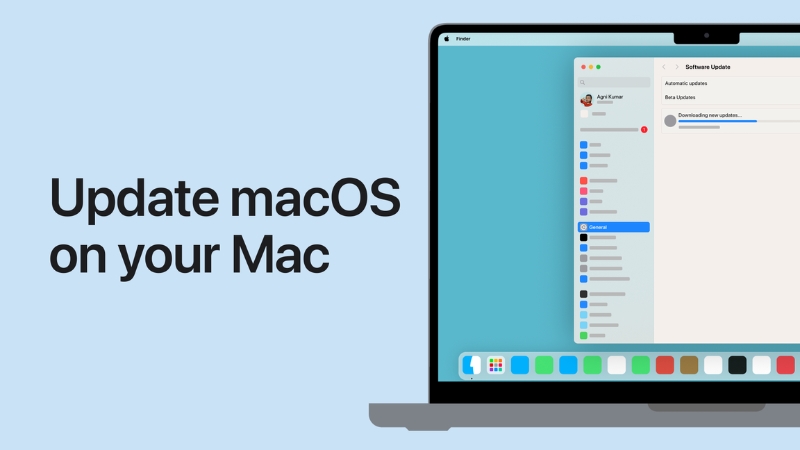 Kiểm tra xem MacBook của bạn đã được cập nhật lên phiên bản macOS mới nhất chưa
Kiểm tra xem MacBook của bạn đã được cập nhật lên phiên bản macOS mới nhất chưa
8. Quên mạng WiFi và kết nối lại
Phương pháp này sẽ xóa cấu hình cũ và thiết lập lại từ đầu:
Bước 1: Nhấn vào biểu tượng Apple → System Settings (Cài đặt hệ thống) → Network
Bước 2: Chọn WiFi từ danh sách bên trái → Advanced
Bước 3: Tìm mạng cần xóa, nhấn dấu "-" để quên mạng
Bước 4: Kết nối lại bằng cách chọn mạng và nhập mật khẩu
9. Sử dụng tổ hợp phím kiểm tra nhanh cài đặt
Một số tổ hợp phím hữu ích:
- Option Shift WiFi icon: Hiển thị thông tin chi tiết về kết nối
- Option nhấn WiFi menu: Xem diagnostic information
- Kiểm tra signal strength và channel information
10. Kiểm tra và cấu hình lại TCP/IP
Cấu hình TCP/IP sai có thể ngăn kết nối Internet:
Các bước thực hiện:
- System Settings → Network → WiFi → Details
- Chọn tab TCP/IP
- Thử chuyển từ "Using DHCP" sang "Using DHCP with manual address"
- Hoặc nhấn "Renew DHCP Lease" để làm mới cấu hình
11. Thay đổi DNS để cải thiện tốc độ
DNS server có thể ảnh hưởng đến kết nối:
| DNS Provider | Primary | Secondary | Ưu điểm |
|---|---|---|---|
| Google DNS | 8.8.8.8 | 8.8.4.4 | Nhanh, ổn định |
| Cloudflare | 1.1.1.1 | 1.0.0.1 | Bảo mật tốt |
| OpenDNS | 208.67.222.222 | 208.67.220.220 | Lọc nội dung |
Cách thay đổi:
- System Settings → Network → WiFi → Details → DNS
- Nhấn " " và thêm DNS server mới
- Xóa DNS cũ nếu cần
12. Đặt lại NVRAM/PRAM và SMC
Đây là bước cuối cùng khi các phương pháp khác không hiệu quả:
Đặt lại NVRAM/PRAM:
- Tắt MacBook hoàn toàn
- Nhấn nút nguồn và giữ Command Option P R
- Giữ khoảng 20 giây cho đến khi nghe tiếng khởi động lần thứ 2
Đặt lại SMC (cho MacBook có chip Intel):
- Tắt máy và rút sạc
- Nhấn giữ Shift Control Option Power trong 10 giây
- Thả ra và khởi động lại bình thường
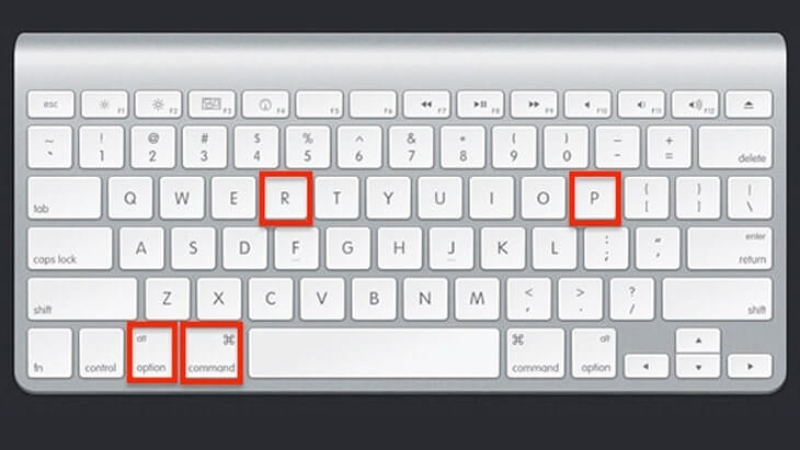 Sơ đồ tổ hợp phím để reset NVRAM/PRAM trên MacBook
Sơ đồ tổ hợp phím để reset NVRAM/PRAM trên MacBook
Kết nối ổn định hơn với hạ tầng FPT
Để đảm bảo MacBook luôn có kết nối internet ổn định, việc lựa chọn nhà cung cấp dịch vụ đáng tin cậy là rất quan trọng:
Ưu điểm của hạ tầng FPT:
- Trang bị modem/router thế hệ mới hỗ trợ Wi-Fi 6 (802.11ax) tối ưu cho MacBook với tốc độ truyền tải nhanh hơn và độ trễ thấp
- Đường truyền cáp quang tốc độ cao với băng thông ổn định kể cả khi nhiều thiết bị kết nối cùng lúc
- Đội ngũ kỹ thuật hỗ trợ 24/7 sẵn sàng xử lý sự cố từ xa nhanh chóng, giảm thiểu thời gian gián đoạn
Các câu hỏi liên quan đến MacBook không kết nối được WiFi
MacBook hiển thị "WiFi: No Hardware Installed" là lỗi gì?
Đây là lỗi phần cứng nghiêm trọng, card WiFi có thể bị hỏng. Bạn cần đưa máy đến trung tâm bảo hành Apple để kiểm tra và thay thế.
Tại sao MacBook kết nối WiFi được nhưng không vào được Internet?
Nguyên nhân có thể là DNS server bị lỗi, cấu hình proxy sai, hoặc router chặn thiết bị. Thử thay đổi DNS hoặc khởi động lại router.
MacBook Pro M1/M2 có lỗi WiFi khác biệt gì so với chip Intel?
MacBook với chip Apple Silicon ít gặp lỗi WiFi hơn nhưng vẫn có thể bị ảnh hưởng bởi macOS. Cách khắc phục tương tự, chỉ khác phần reset SMC.
Có nên sử dụng USB WiFi adapter cho MacBook không?
Đây là giải pháp tạm thời khi WiFi tích hợp bị lỗi. Tuy nhiên, nên ưu tiên sửa chữa WiFi gốc để đảm bảo hiệu suất tối ưu.
MacBook cũ (2015-2017) có hay gặp lỗi WiFi hơn không?
Các dòng MacBook cũ có thể gặp lỗi WiFi do phần cứng lão hóa hoặc không tương thích với chuẩn WiFi mới. Nên cập nhật macOS thường xuyên.
Kết luận
MacBook không kết nối được WiFi là vấn đề có thể khắc phục được nếu bạn áp dụng đúng phương pháp. Hãy bắt đầu với các bước đơn giản như khởi động lại và kiểm tra cài đặt cơ bản trước khi chuyển sang các giải pháp phức tạp hơn.
Việc duy trì hệ điều hành macOS luôn được cập nhật và sử dụng dịch vụ Internet ổn định sẽ giúp giảm thiểu tình trạng mất kết nối. Nếu vấn đề vẫn tiếp diễn sau khi thử tất cả các cách trên, hãy liên hệ Apple Support hoặc đưa máy đến trung tâm bảo hành để được hỗ trợ chuyên nghiệp.













